 リア
リアGoodNotes 5の無料版と有料版の違いを教えてほしい!
 レメディオ
レメディオこんな悩みを解決する記事を書きました。
GoodNotes 5は、元々有料版(買い切り)だったのですが、3冊まで使える無料版も展開しました。
この記事では、GoodNotes 5の無料版と有料版でできることの違いと、有料版にアップグレードする方法について解説していきます。
結論、この違いしかありません。
 リア
リアそれだけの違いなんだ!
 レメディオ
レメディオそうなんです。優先メールサポート、メール経由で文書をインポートなどの機能を知っている方は、得られるものはないので、この記事を閉じていただいて結構です。
では、早速GoodNotes 5の無料版と有料版の詳しい違いについて説明していきますね。
GoodNotes 5の無料版と有料版の違い
冒頭でもお伝えした通り、このような違いしかありません。
では、
- 3冊まで無料でノートが作成できる
- 手書き認識
- 優先メールサポート
- メール経由で文書をインポート
はどのような機能なのか順番に解説していきます。
3冊まで無料でノートが作成できる
名前の通り、ノートの作成が3冊までしかできないということです。
ノートの作成方法
- 新規をタップ
- ノートをタップ
- タイトルを決めてから作成をタップ
 リア
リアということは、3冊になってもノートを削除すればOKということね。
 レメディオ
レメディオそうなんだけど、ちょっとした落とし穴があるので解説しますね。
実は、削除してもごみ箱の中に入っている状態なので、ごみ箱の中も削除しないとノートを新規に追加することはできないのです。
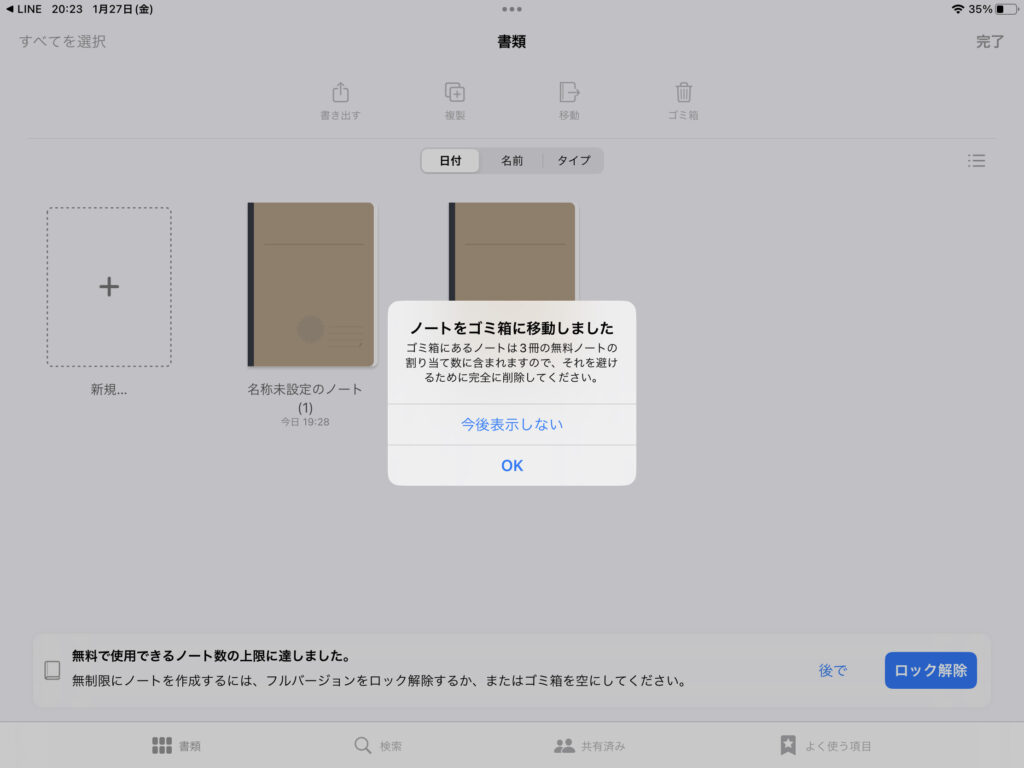
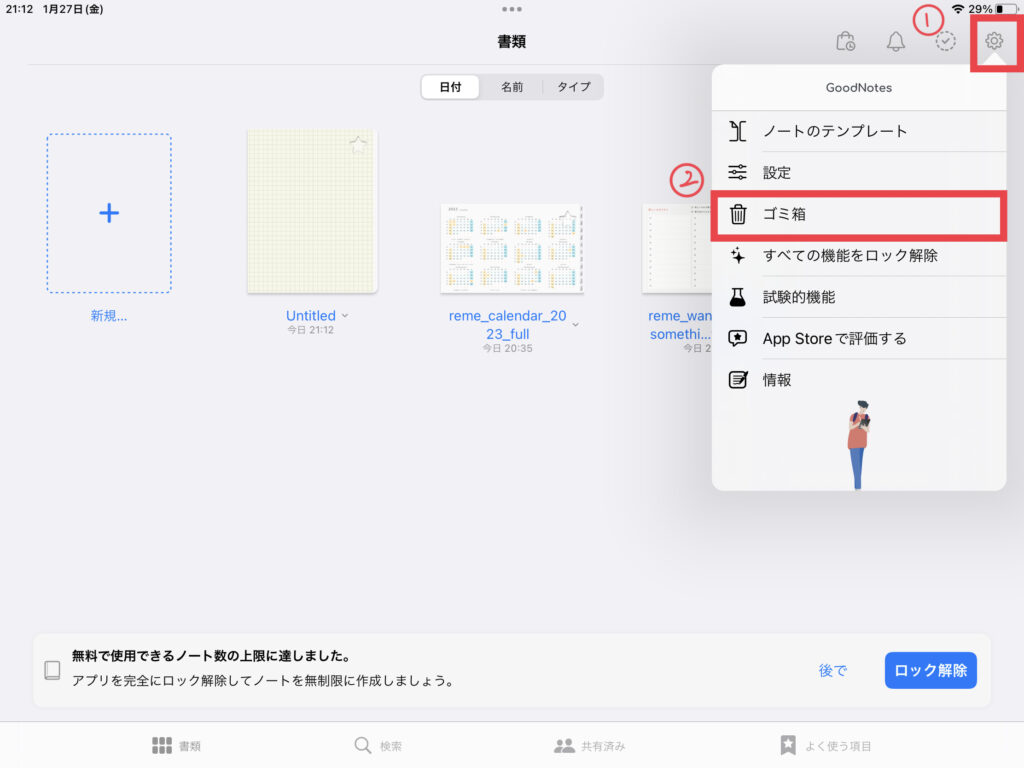
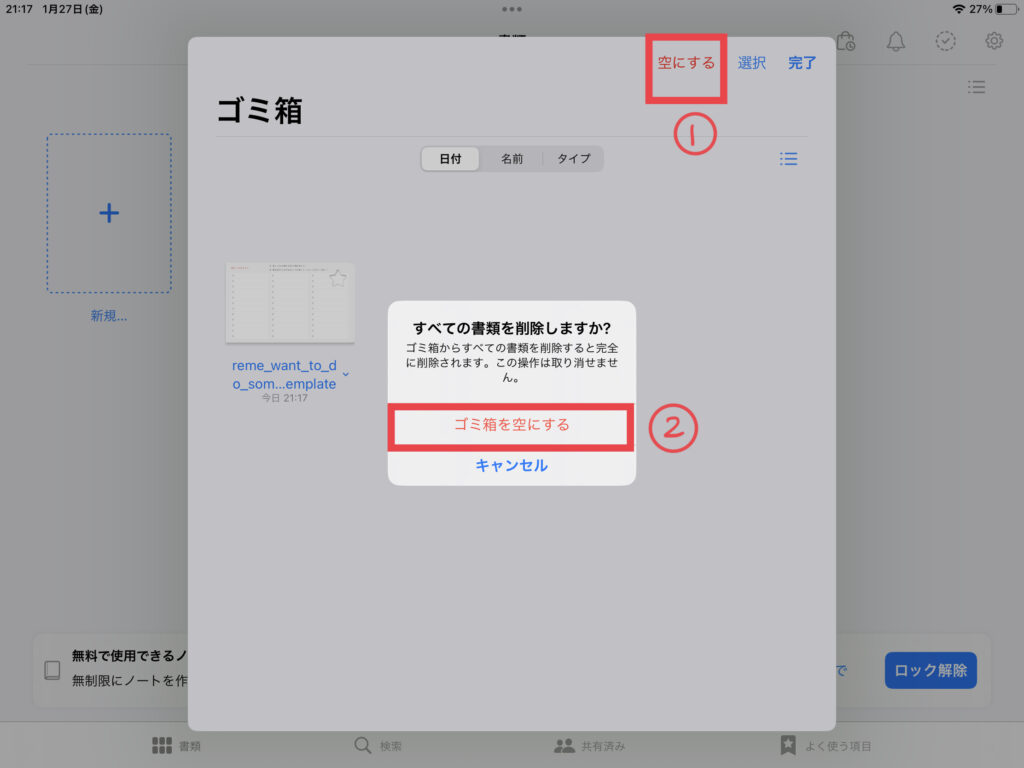
 リア
リアそもそもノートを削除する方法がわからないんだけど
 レメディオ
レメディオチェックマークをタップして、削除したいノートを選択して、ゴミ箱を押せばOKです!
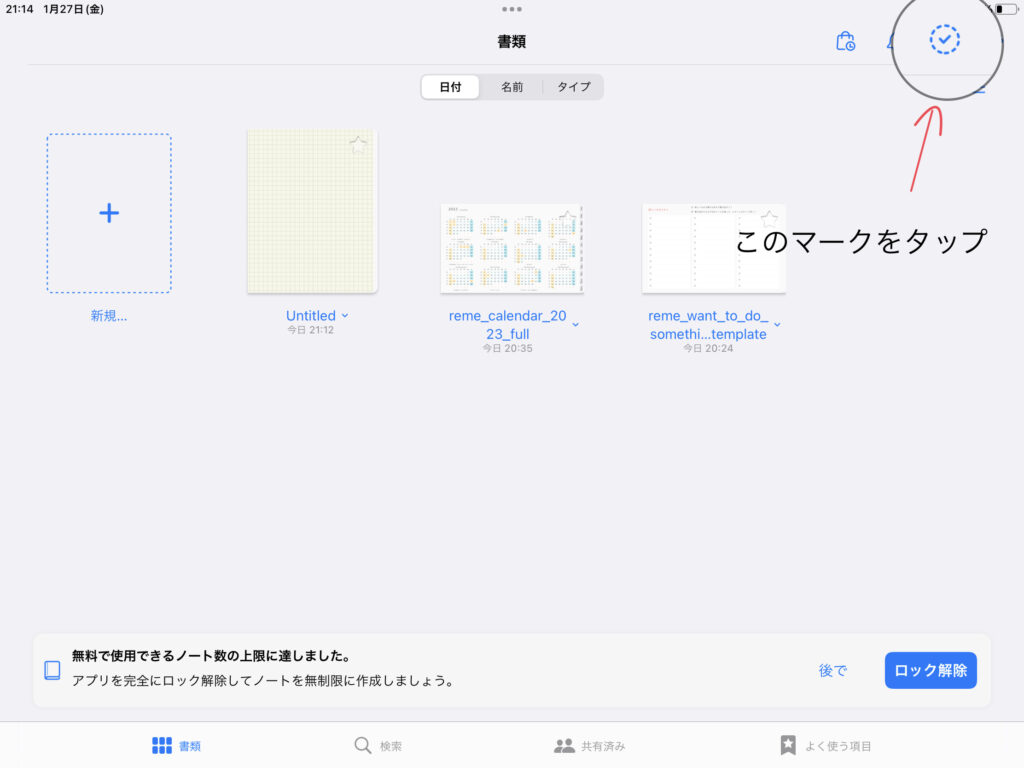
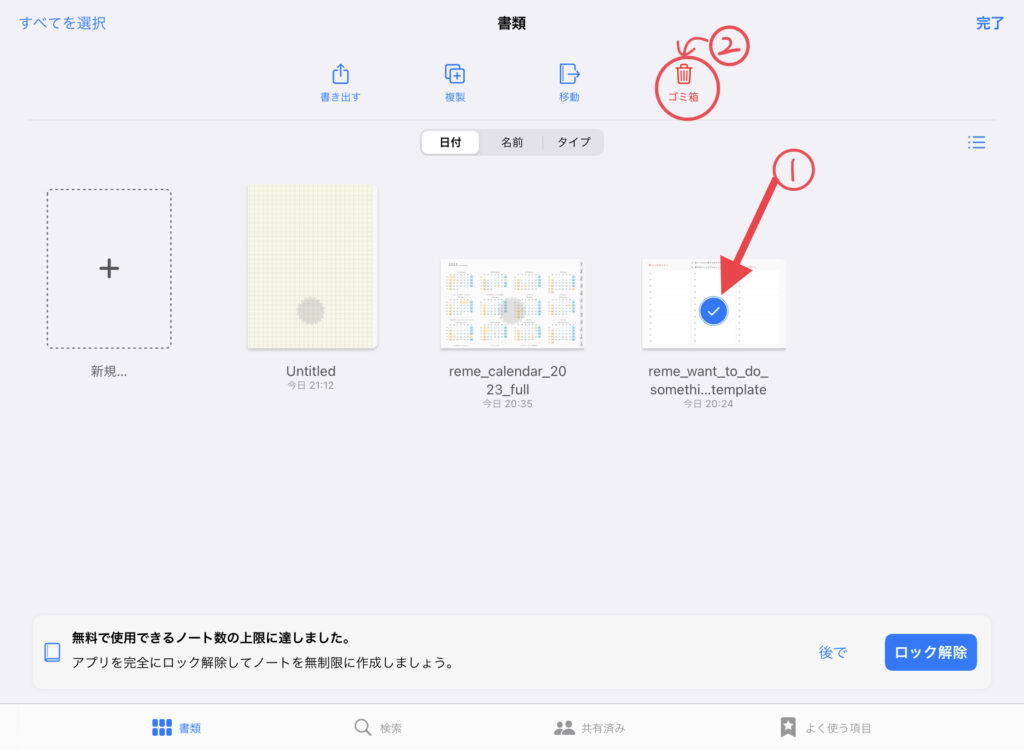
手書き認識
手書き認識機能とは、画像のように手書き文字を検索バーから検索できる機能のことです。
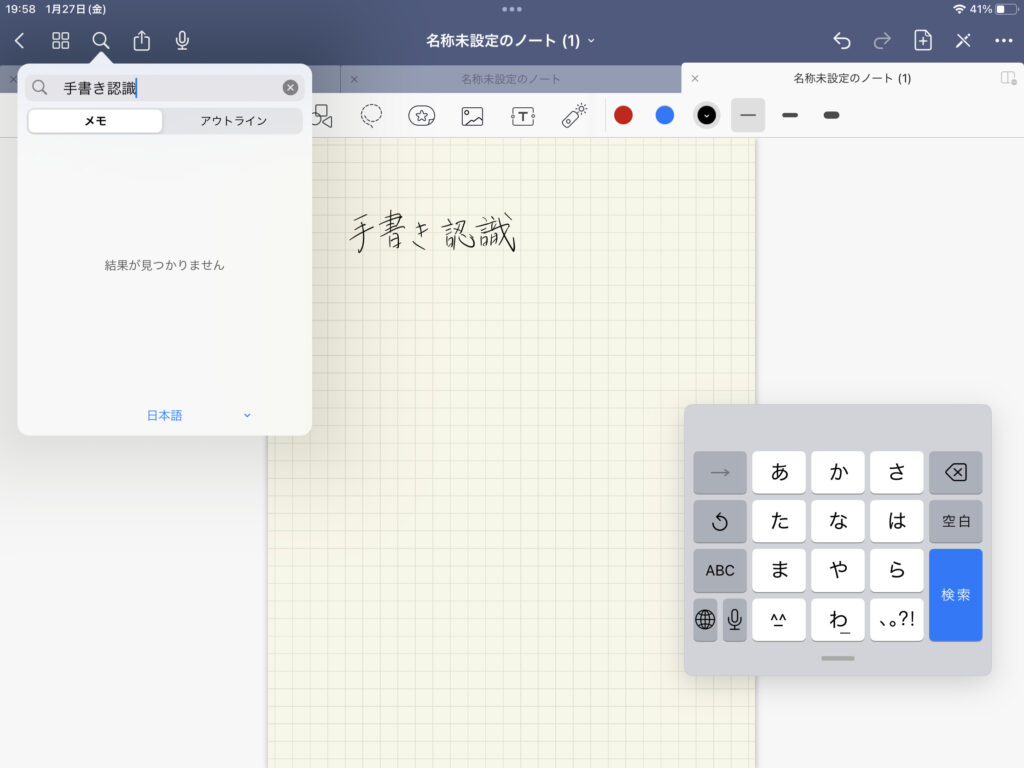
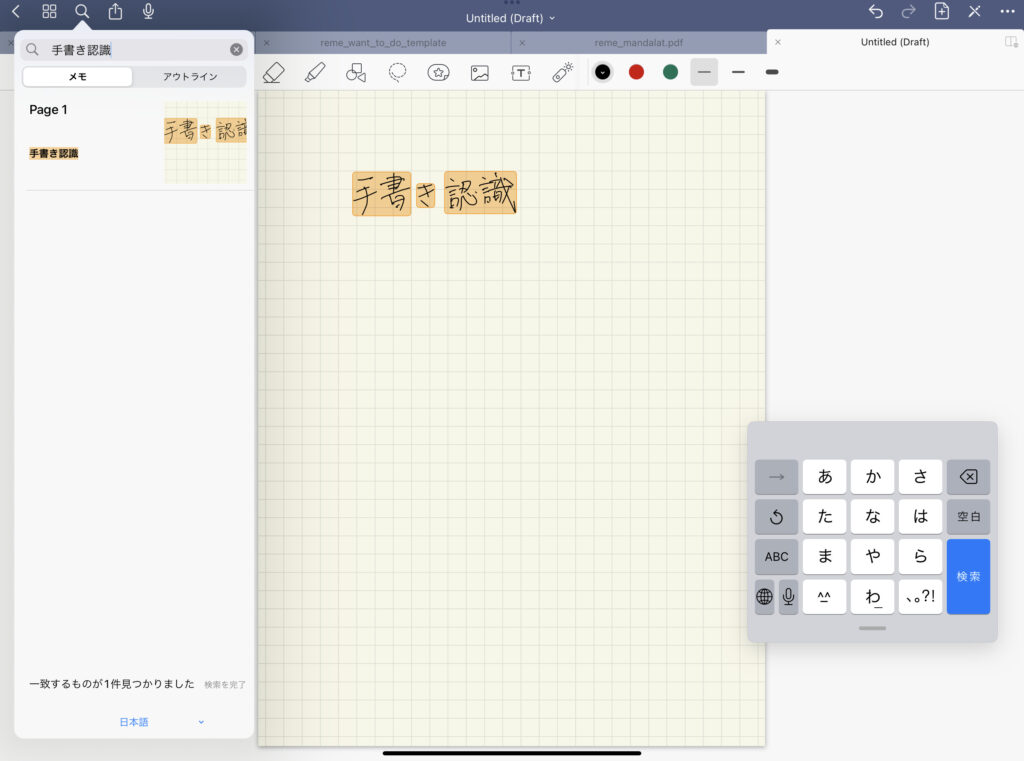
この機能を使うことで、今までに書いてきた資料のメモや授業の板書の検索ができるので、どこに書いたか探す手間が省けます。
優先メールサポート
優先メールサポートとは、メールサポートに優先的にアクセスできるかどうかということです。
つまり、無料版を使っている方は、優先メールサポートがないので、有料版を使っている人が優先的にサポートを受けられます。
メール経由で文書をインポート
この機能は、他のブログでも間違って書かれていることが多いのですが、GoodNotes 5の設定から「GoodNotesにメールする」という機能が使えるかどうかということです。
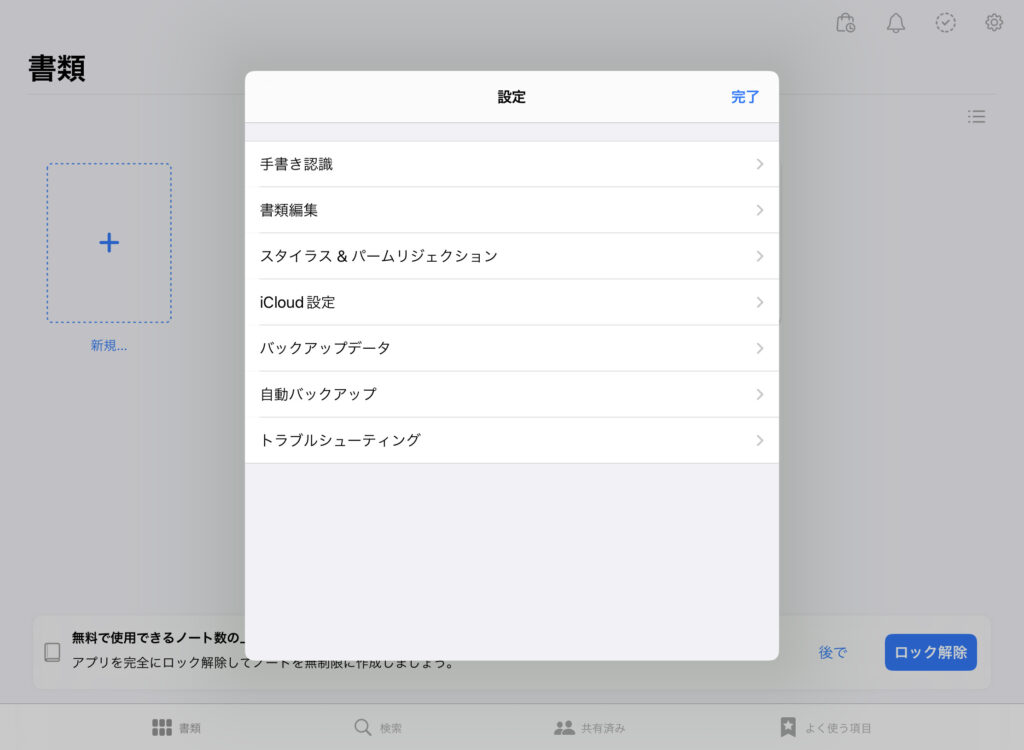
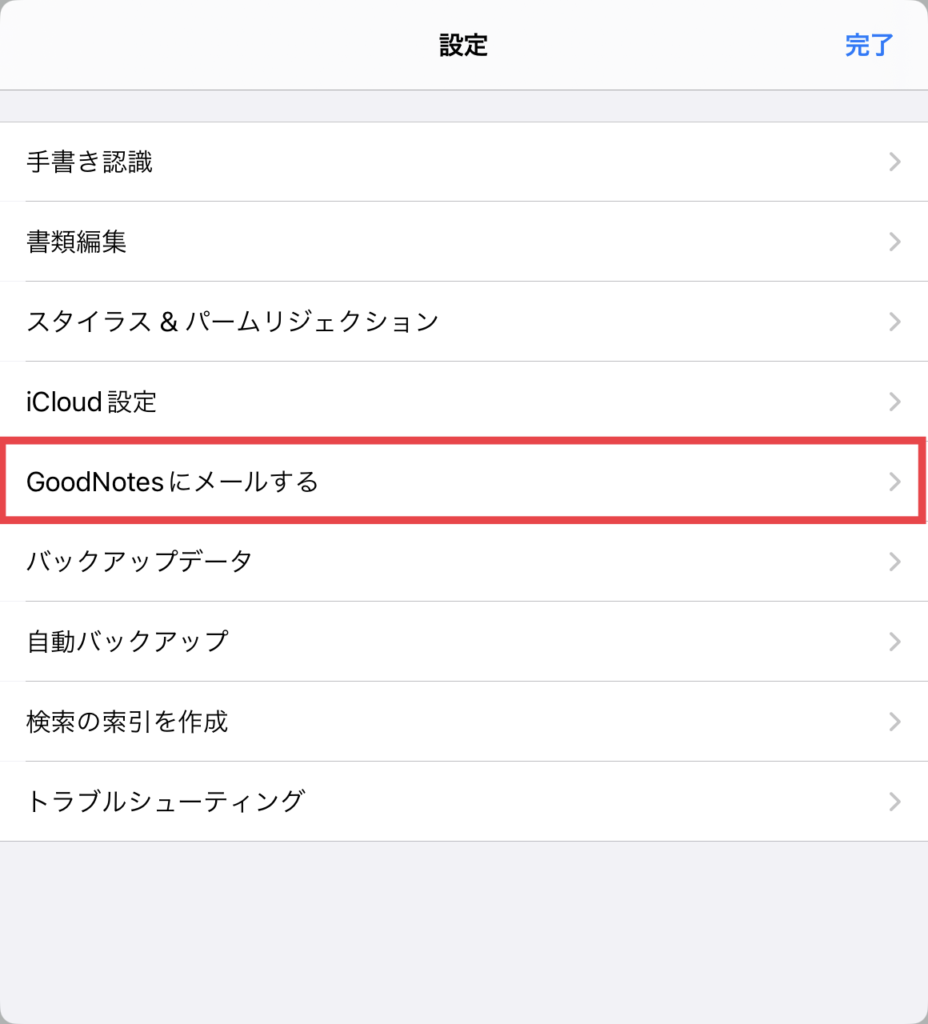
この機能は、GoodNotesのメールアドレスにPDFをメールに添付して送信または転送すると、GoodNotesに追加できるというものです。
送信されたPDFは、インタネット接続が有効な場合、GoodNotesの書類タブに自動的に追加されます。
 レメディオ
レメディオこの機能を使えば、メールを送ってもらうだけで、メールから書類をダウンロードして、共有ボタンを押してGoodNotes 5で開くなどの手間が省けるということです。
GoodNotes 5の料金体系について
GoodNotes 5の料金体系は以下の通りです。
※2023年1月27日現在の料金となっています。
| 無料版 | 有料版 | |
|---|---|---|
| 料金 | 0円 | 1,500 円 |
| サブスクor 買い切り | – | 買い切り |
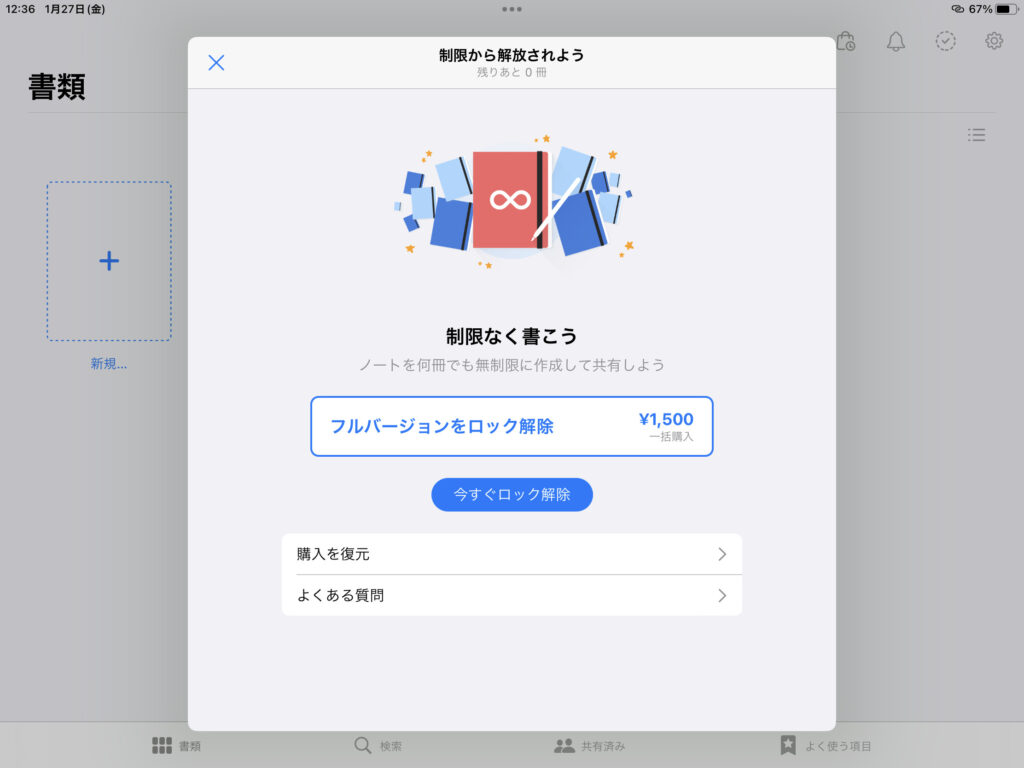
 レメディオ
レメディオ有料アプリということもあって、値段はそれなりにしますが、買い切りのアプリは嬉しいポイント。
GoodNotes 5を有料版にアップグレードする方法
GoodNotes 5を有料版にアップグレードする方法は、2パターンあります。
- 書類の下のメニューの「ロック解除」からアップグレードする
- 設定アイコン>「すべての機能をロック解除」からアップグレードする
書類の下のメニューの「ロック解除」からアップグレードする
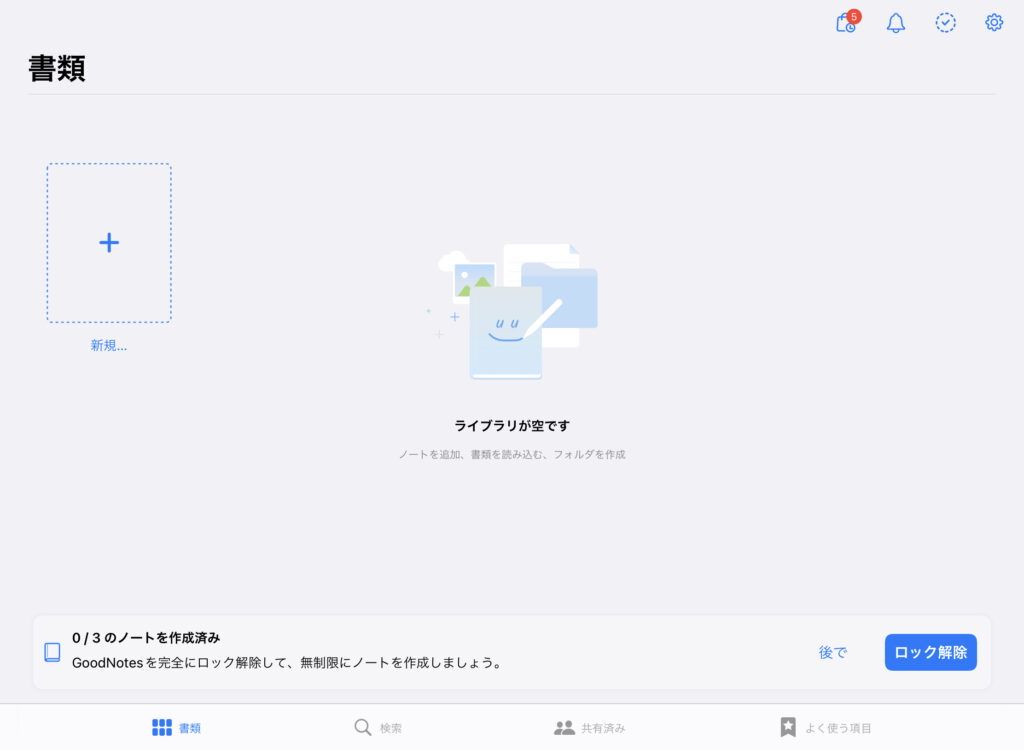
設定アイコン>「すべての機能をロック解除」からアップグレードする

 レメディオ
レメディオ上の画像を参考にやってみてね!
GoodNotes 5の有料版にするのはどのタイミング?
結論、GoodNotes 5の無料版のノート3冊でも物足りなくなったらです!
 レメディオ
レメディオ他にも以下の機能が無料版だと使えませんが、この辺は最初のうちは恩恵を感じにくい部分なので、ノートの冊数がもっとほしい!と感じたら有料版に移行しましょう。
- 手書き認識
- 優先メールサポート
- メール経由で文書をインポート
GoodNotes 5をもっと使いこなすぞという方は、こちらの記事を参考にしてみてくださいね。
GoodNotes 5でスケジュール管理がしてみたいという方は、手帳テンプレートを作りましたので、ぜひお試しください!
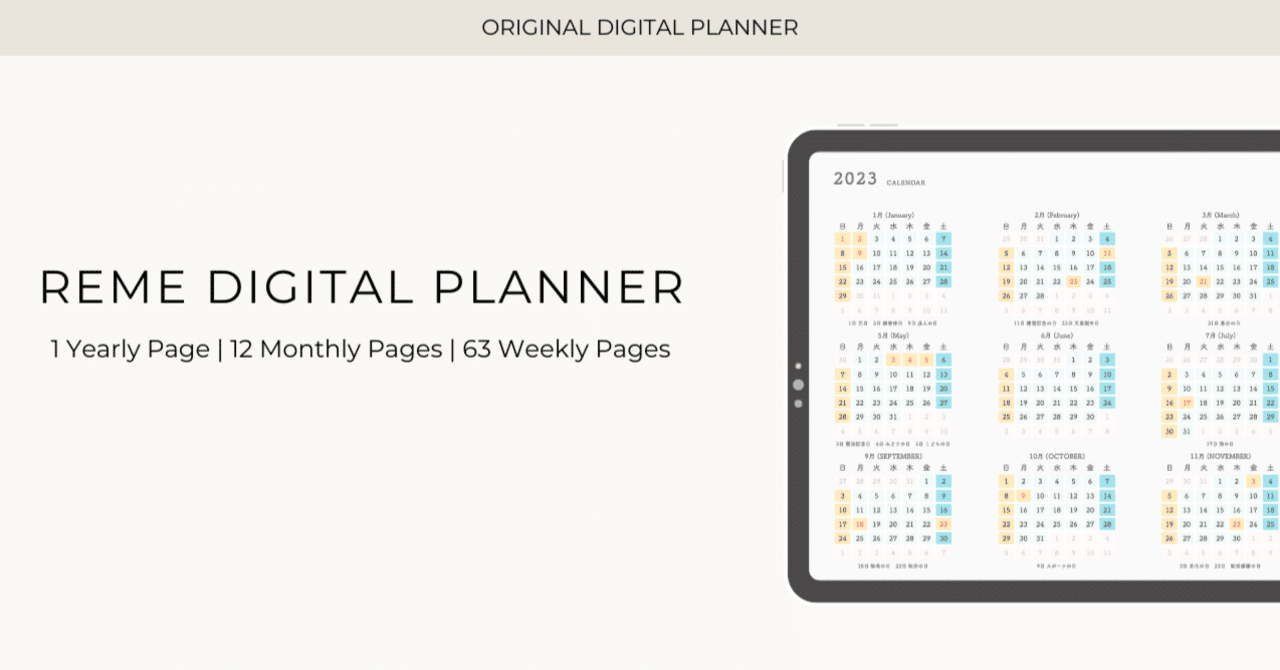










コメント